Excel là một công cụ tuyệt vời để lập ngân sách tài chính và nếu bạn thường xuyên đi du lịch hoặc sử dụng một số loại tiền tệ khác nhau, thì có một cách dễ dàng xử lý các loại tiền tệ khác nhau trong một bảng tính. Đây là các bước thực hiện.
Bước 1
Sau khi nhập số liệu, hãy chắc chắn rằng Excel xác định các ô đó là các đơn vị tiền tệ. Chọn ô và trên phần Number trong tab Home, chọn Currency từ trình đơn thả xuống.
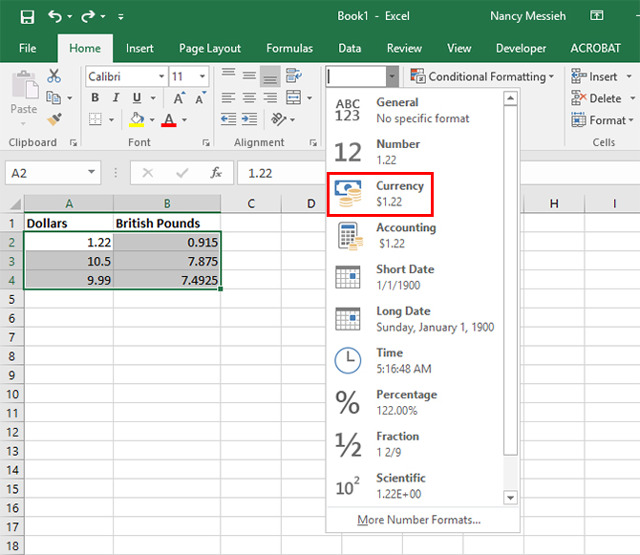
Bước 2
Tất cả số liệu bây giờ sẽ được gắn nhãn với loại tiền tệ mặc định, trong ví dụ là đô la. Chọn các ô bạn muốn thay đổi đơn vị tiền tệ, nhấp chuột phải vào ô và chọn Format cells.

Bước 3
Một cửa sổ mở ra, chọn Currency trên tab Number. Sau đó bạn sẽ thấy các loại đơn vị tiền tệ từ thanh kéo xuống của Symbol, chọn loại tiền tệ bản muốn sử dụng. Ngoài ra, bạn cũng có thể thay đổi tiêu chuẩn hai chữ số thập phân ở đây.
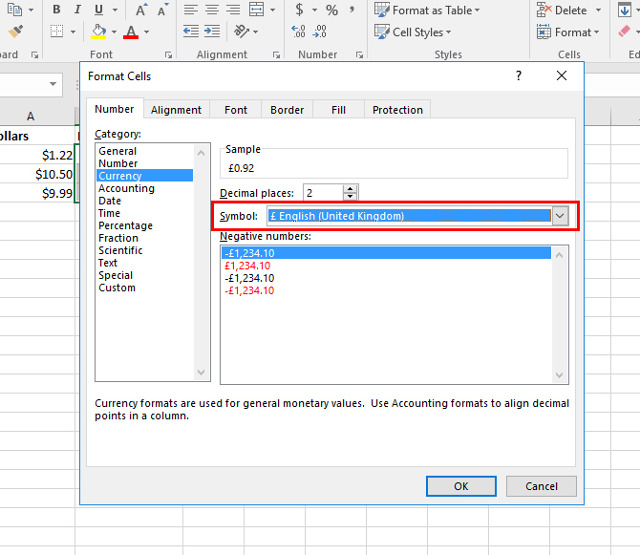
Bây giờ bạn sẽ thấy biểu tượng tiền tệ khác nhau trong cùng một bảng Excel:
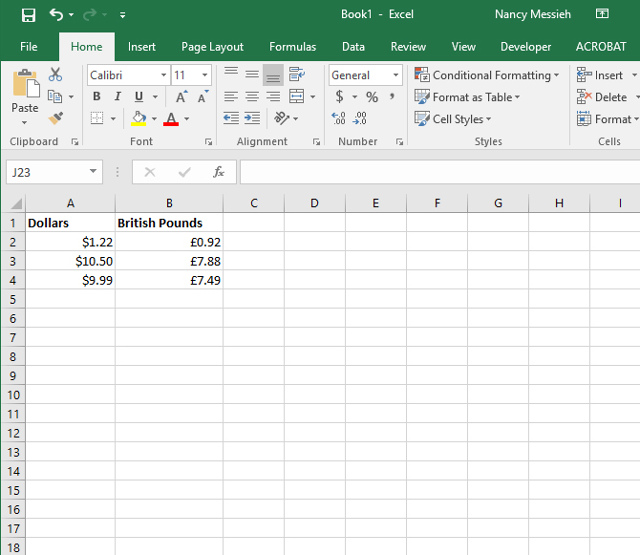
Chúc các bạn thực hiện thành công!












